Usando Balanceador de Cargas no Locaweb Cloud
O que é um Balanceador de Cargas?
Antes de partir para a prática, vamos entender o conceito.
Um Balanceador de Cargas é um serviço que distribui o tráfego de rede de entrada — por exemplo, as visitas ao seu site — entre várias máquinas virtuais (VMs).
Pense nele como um controlador de trânsito inteligente para a sua aplicação. Imagine que o acesso ao seu site seja como carros chegando a uma estrada. Se você tiver apenas uma pista (uma única VM), qualquer pico de tráfego pode causar congestionamento. O balanceador cria várias pistas, direcionando os carros (usuários) para diferentes VMs, evitando filas e melhorando a fluidez do acesso.
Principais Benefícios:
Ele é essencial em diversos cenários, como:
- Alta disponibilidade: Se uma das suas VMs falhar, o balanceador automaticamente para de enviar tráfego para ela e redireciona os usuários para outras VMs saudáveis. Assim, sua aplicação continua funcionando sem interrupções.
- Escalabilidade: Funciona muito bem em conjunto com Grupos de Autoescalonamento. O balanceador distribui o tráfego entre as VMs existentes e, conforme a demanda aumenta ou diminui, novas VMs podem ser criadas ou removidas automaticamente.
- Melhor performance: Evita que um único servidor se torne um gargalo, melhorando a velocidade e o tempo de resposta da sua aplicação para todos os usuários.
Pré-requisitos:
Antes de criar o balanceador, verifique se você já tem:
- Uma Rede (VPC ou Rede Guest Isolada) configurada.
Para usar um balanceador de cargas, você primeiro precisa de uma rede onde suas VMs residem. Certifique-se de que você já possui uma Rede Guest Isolada ou uma VPC devidamente configurada. - Um IP Público adquirido e associado à rede.
O balanceador de cargas precisa de um endereço público para receber o tráfego da internet. Garanta que você já adquiriu um IP Público e o associou à sua rede antes de prosseguir.
Passo a passo para configurar o Balanceador de Cargas
A configuração envolve duas etapas principais: criar a “regra” de balanceamento e depois atribuir as VMs a essa regra.
Criando a regra de Balanceamento de Carga
- No painel do Locaweb Cloud, navegue até sua VPC (Rede > VPC > Rede escolhida) ou Rede Isolada (Rede > Rede guest > Rede escolhida).
- Clique no nome da rede desejada para abrir o painel de gerenciamento.
- Clique na aba “Endereços IPs Públicos”.

- Escolha o IP público que receberá o tráfego dos seus usuários.
- Nos detalhes deste IP, clique na aba Balanceamento de Carga.
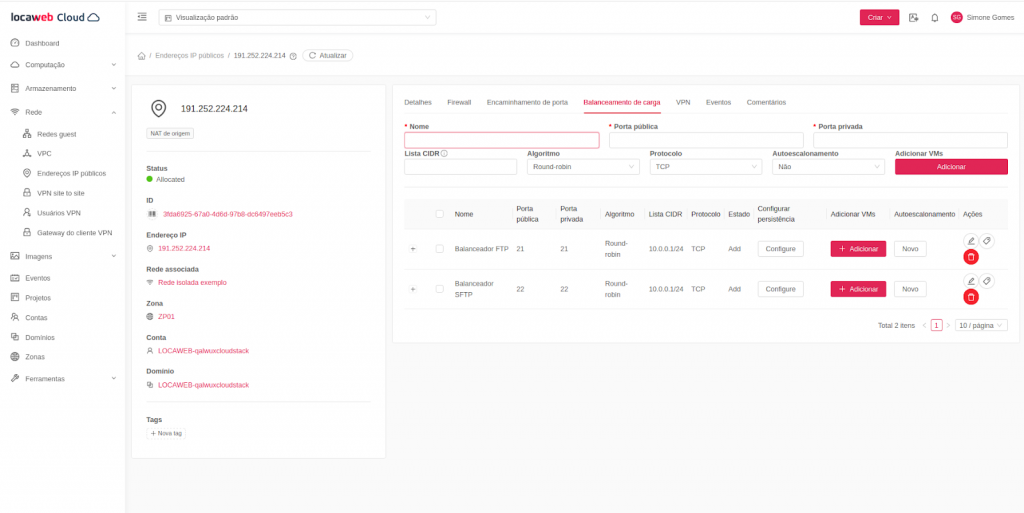
- Preencha o formulário para criar a nova regra:
- Nome: Um nome para identificar facilmente esta regra de balanceamento.
Exemplo: LB-Servidores-Web, Regra-HTTP-Producao. - Porta Pública: A porta no IP público que os seus usuários vão acessar. Para um site, por exemplo, seria a porta 80 (para HTTP) ou 443 (para HTTPS).
- Porta Privada: A porta na qual a aplicação está rodando dentro das suas VMs (ex: 80, ou 8080 se for uma aplicação Java).
- Lista CIDR
Um filtro de segurança opcional. Se você preencher este campo com uma faixa de IPs (ex: 200.201.202.0/24), apenas os IPs dentro desta faixa poderão acessar o balanceador.
Recomendação: Deixe em branco para permitir o acesso de qualquer IP da internet. - Algoritmo: Escolha como o tráfego será distribuído:
- Round-Robin (Ciclo Contínuo): Envia cada nova conexão para a próxima VM da lista. É uma distribuição simples e equilibrada.
- Least Connections (Menos Conexões): Envia a nova conexão para a VM que atualmente tem o menor número de conexões ativas. Ideal para conexões de longa duração.
- Source IP (IP de Origem): Garante que as conexões vindas do mesmo usuário (mesmo IP de origem) sempre caiam na mesma VM. Essencial para aplicações que precisam que a sessão do usuário permaneça no mesmo servidor.
- Protocolo
Define o protocolo de rede para a porta que será balanceada.
Recomendação: Para a maioria das aplicações web e serviços, o protocolo mais comum é o TCP. - Autoescalonamento
Aqui, você pode associar esta regra a um Grupo de VMs de Autoescalonamento. Após selecionar Não e clicar em Adicionar, aparecerá uma janela para você escolher as VMs que deseja incluir. Ao selecionar Sim e clicar em Adicionar, a regra é criada e fica pronta para ser utilizada em um Grupo de Autoescalonamento.
- Nome: Um nome para identificar facilmente esta regra de balanceamento.
- Após preencher todos os campos, clique em Adicionar para criar a regra.
Atribuindo VMs à regra
Se você definiu o campo autoescalonamento como não, após clicar em adicionar você vai precisar selecionar as VMs que farão parte da regra de balanceamento:
- Na janela que irá aparecer você vai ver uma lista com as VMs disponíveis dentro da mesma rede do IP, conforme o print a seguir.
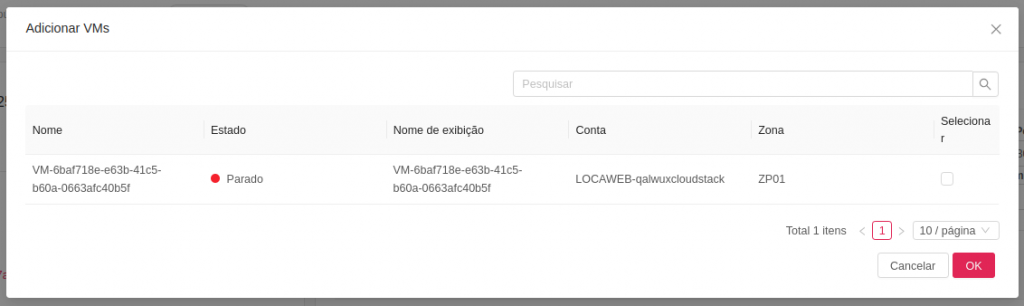
- Selecione as VMs que você deseja adicionar ao balanceamento.
- Clique em OK para finalizar.
E depois?
Depois de clicar em OK, suas VMs já estarão vinculadas à regra de balanceamento de carga. Você será redirecionado de volta para a lista de regras, onde poderá visualizar ou editar as configurações, se desejar.
E se eu escolher Autoescalonamento?
Se você definiu o campo Autoescalonamento como sim, o próximo passo é criar o grupo de VMs de autoescalonamento que será automaticamente gerenciado pela regra de balanceamento de carga.
Você tem dois caminhos para fazer isso:
- Via atalho na própria regra (Método direto):
Na lista de regras de balanceamento de carga, na mesma linha da regra que você acabou de criar, aparecerá um botão Novo ou um ícone de adição (+). Selecionar esta opção já inicia a criação de um novo Grupo de VMs de Autoescalonamento pré-associado à esta regra. - Pelo menu principal (Método padrão):
Você também pode ir pelo caminho padrão, navegando até o menu Computação > Grupo de VMs de Autoescalonamento. Ao criar o grupo por este menu, lembre-se de associá-lo à regra de balanceamento de carga que você acabou de criar durante o processo de configuração do grupo.
Próximos passos
Configurar um Grupo de Autoescalonamento
Crie um Grupo de Autoescalonamento e o associe a esta regra de balanceamento de carga. Isso permitirá que o número de VMs aumente ou diminua automaticamente com base na demanda.
Apontar um Domínio para seu IP Público (DNS)
Agora que você já tem seu IP público, as VMs criadas e o balanceador de cargas configurado, você pode apontar o seu domínio para o ambiente do Locaweb Cloud e configurar a URL da sua aplicação.
